如何通过命令行工具保护你的Linux服务器

如何通过命令行工具保护你的Linux服务器
Linux服务器的安全性至关重要,它们通常承载着重要的应用程序和数据。在许多情况下,通过命令行工具来保护你的Linux服务器是一种简单而且高效的方式。本文将介绍一些常用的命令行工具,并提供代码示例,以帮助你保护你的Linux服务器。
- 使用iptables进行防火墙配置
iptables是Linux服务器上用于配置防火墙的命令行工具。通过允许或拒绝特定的网络连接,你可以保护你的服务器免受恶意流量的攻击。
以下是一些常用的iptables命令示例:
- 允许特定IP地址的访问
iptables -A INPUT -s 192.168.0.1 -j ACCEPT
- 拒绝特定的IP地址访问
iptables -A INPUT -s 192.168.0.2 -j DROP
- 允许特定端口的访问
iptables -A INPUT -p tcp --dport 22 -j ACCEPT
- 拒绝特定端口的访问
iptables -A INPUT -p tcp --dport 23 -j DROP
- 使用fail2ban进行入侵检测和预防
fail2ban是一个用于检测并阻止恶意IP地址的工具。它可以监控登录尝试并通过iptables阻止恶意IP的登录。
以下是如何使用fail2ban配置防护SSH的示例:
- 安装fail2ban
sudo apt-get install fail2ban
- 编辑fail2ban的配置文件
sudo vi /etc/fail2ban/jail.conf
- 打开SSH保护的配置
[sshd] enabled = true port = ssh filter = sshd logpath = /var/log/auth.log maxretry = 3
- 启动fail2ban服务
sudo systemctl start fail2ban
- 使用ssh-keygen生成SSH密钥
使用SSH密钥作为身份验证方式比使用密码更加安全。你可以使用ssh-keygen命令生成一对密钥:私钥和公钥。将公钥部署到服务器上,并将私钥保存在本地。
- 生成SSH密钥对
ssh-keygen -t rsa -b 4096 -C "your_email@example.com"
- 将公钥复制到服务器上
ssh-copy-id -i ~/.ssh/id_rsa.pub user@server
现在,你可以使用私钥通过SSH进行身份验证,而无需输入密码。
- 使用htpasswd创建基本认证
如果你仅希望特定用户才能访问你的网站或应用程序,你可以使用htpasswd工具创建基本认证。
- 安装apache2-utils(包含htpasswd)
sudo apt-get install apache2-utils
- 创建一个用户
sudo htpasswd -c /etc/apache2/.htpasswd user1
- 将.htpasswd文件与你要保护的目录或应用程序相关联。
这样,只有拥有有效用户名和密码的用户才能访问该目录或应用程序。
总结
通过使用命令行工具来保护你的Linux服务器,你可以增强它的安全性。本文介绍了一些常用的命令行工具,包括iptables、fail2ban、ssh-keygen和htpasswd。通过正确配置和使用这些工具,你可以有效地保护你的服务器免受恶意攻击和未经授权的访问。
请记住,良好的安全实践是持续不断的过程,你应该经常更新你的服务器,并定期检查和审查安全设置。
以上是如何通过命令行工具保护你的Linux服务器的详细内容。更多信息请关注PHP中文网其他相关文章!

热AI工具

Undresser.AI Undress
人工智能驱动的应用程序,用于创建逼真的裸体照片

AI Clothes Remover
用于从照片中去除衣服的在线人工智能工具。

Undress AI Tool
免费脱衣服图片

Clothoff.io
AI脱衣机

AI Hentai Generator
免费生成ai无尽的。

热门文章

热工具

记事本++7.3.1
好用且免费的代码编辑器

SublimeText3汉化版
中文版,非常好用

禅工作室 13.0.1
功能强大的PHP集成开发环境

Dreamweaver CS6
视觉化网页开发工具

SublimeText3 Mac版
神级代码编辑软件(SublimeText3)

热门话题
 win11防火墙高级设置灰色解决方法
Dec 24, 2023 pm 07:53 PM
win11防火墙高级设置灰色解决方法
Dec 24, 2023 pm 07:53 PM
很多朋友在设置防火墙的时候,发现自己的win11防火墙高级设置灰色了,无法点击。这可能是由于没有添加控制单元导致的,也可能是没有通过正确的方法打开高级设置,下面一起来看看怎么解决吧。win11防火墙高级设置灰色方法一:1、首先点击下方开始菜单,在上方搜索并打开“控制面板”2、接着打开其中的“Windowsdefender防火墙”3、进入后,在左边栏就可以打开“高级设置”了。方法二:1、如果上面方法也打不开,可以右键“开始菜单”,打开“运行”2、然后输入“mmc”回车确定打开。3、打开后,点击左上
 如何在 Alpine Linux 上启用或禁用防火墙?
Feb 21, 2024 pm 12:45 PM
如何在 Alpine Linux 上启用或禁用防火墙?
Feb 21, 2024 pm 12:45 PM
在AlpineLinux上,你可以使用iptables工具来配置和管理防火墙规则。以下是在AlpineLinux上启用或禁用防火墙的基本步骤:检查防火墙状态:sudoiptables-L如果输出结果中显示有规则(例如,有一些INPUT、OUTPUT或FORWARD规则),则表示防火墙已启用。如果输出结果为空,则表示防火墙当前处于禁用状态。启用防火墙:sudoiptables-PINPUTACCEPTsudoiptables-POUTPUTACCEPTsudoiptables-PFORWARDAC
 如何移除Win10桌面图标上的防火墙标志?
Jan 01, 2024 pm 12:21 PM
如何移除Win10桌面图标上的防火墙标志?
Jan 01, 2024 pm 12:21 PM
很多使用win10系统的小伙伴发现,电脑桌面的图标上有防火墙的标志,这是什么情况呢?这让很多有强迫症的小伙伴特别难受,其实我们只要打开控制面板,在用户账户中的“更改用户账户控制设置”更改就可以解决了,具体的教程一起来看看吧。win10桌面图标有防火墙标志怎么取消1、首先,通过鼠标右键点击计算机开机画面旁的开始菜单按钮,然后从弹出的菜单中选取控制面板功能。2、紧接着选择其中的“用户账户”选项,从接下来出现的新界面中选择“更改用户账户控制设置”这一项目。3、在调整窗口中的滑块至底部之后,点击确认退出
 如何修复UFW状态在Linux中显示为非活动
Mar 20, 2024 pm 01:50 PM
如何修复UFW状态在Linux中显示为非活动
Mar 20, 2024 pm 01:50 PM
UFW,又称Uncomplex防火墙,被许多Linux发行版采用作为其防火墙系统。UFW的设计让新手用户能够轻松通过命令行界面和图形用户界面来管理防火墙设置。UFW防火墙是一种能根据设定规则监控网络流量的系统,以保护网络免受网络嗅探和其他攻击的影响。如果您在Linux系统上安装了UFW但其状态显示为非活动状态,可能存在多种原因。在这篇指南中,我将分享如何解决Linux系统上UFW防火墙处于非活动状态的问题。为什么UFW在Linux上显示不活动状态为什么UFW在Linux上默认不活动如何在Linu
 Edge浏览器被防火墙阻止了怎么解决?
Mar 13, 2024 pm 07:10 PM
Edge浏览器被防火墙阻止了怎么解决?
Mar 13, 2024 pm 07:10 PM
Edge浏览器被防火墙阻止了怎么解决?Edge浏览器是微软自带的浏览器,有一部分用户们在使用的过程中发现这款浏览器被防火墙拦截了,那么这是怎么回事?下面就让本站来为用户们来仔细的介绍一下Edge浏览器被防火墙阻止了怎么恢复吧。 Edge浏览器被防火墙阻止了怎么恢复? 1、检查防火墙设置: -点击Windows任务栏上的“开始”按钮,然后打开“设置”。 -在“设置”窗口中,选择“更新和安全”。 -在
 如何使用Vue进行权限管理和访问控制
Aug 02, 2023 pm 09:01 PM
如何使用Vue进行权限管理和访问控制
Aug 02, 2023 pm 09:01 PM
如何使用Vue进行权限管理和访问控制在现代Web应用程序中,权限管理和访问控制是一项关键的功能。Vue作为一种流行的JavaScript框架,提供了一种简单而灵活的方式来实现权限管理和访问控制。本文将介绍如何使用Vue来实现基本的权限管理和访问控制功能,并附上代码示例。定义角色和权限在开始之前,首先需要定义应用程序中的角色和权限。角色是一组特定的权限集合,而
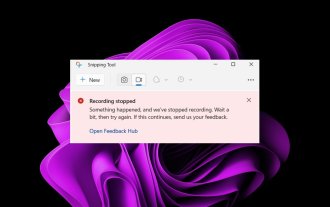 修复:截图工具中录制视频不起作用
Sep 17, 2023 pm 08:09 PM
修复:截图工具中录制视频不起作用
Sep 17, 2023 pm 08:09 PM
虽然Windows11中的截图工具背后的概念很棒,但它的主要功能之一,即录制视频,确实令人失望。屏幕录制功能仍然相对较新,因此可能会因故障而难以通过。尽管如此,让我们看一下这个问题并尝试找到解决方案。那么为什么截图工具录制视频功能不起作用?您可能没有安装最新版本的Windows11。截图工具可能已损坏或损坏。防病毒软件等第三方软件可能会阻止它录制您的屏幕。您的计算机没有足够的RAM或硬盘空间来存储屏幕记录。电脑上的病毒或恶意软件干扰了程序的工作方式。如何让截图工具在Windows11中录制我的屏
 comodo防火墙怎么卸载
Feb 29, 2024 pm 02:00 PM
comodo防火墙怎么卸载
Feb 29, 2024 pm 02:00 PM
由于兼容问题,可能有小伙伴需要卸载comodo防火墙,但是无论怎么尝试都删除不了,就算用卸载工具卸载也只是把注册表给卸载了,文件还在,那么我们就可以这么做。首先我们win+R打开,然后停用里面的服务,接着我们删除文件夹就好了。comodo防火墙怎么卸载:1、首先我们打开win+R2、然后我们在里面输入services.msc3、接着我们我们在里面找到WindowsManagementInstrumentation服务4、然后我们点击右键停止5、接着我们删除C:\WINDOWS\system32\






